Problem

Verwendet man mehrere OneDrive-Konten auf einem Computer, kommt es gelegentlich zu diesem Fehler, wenn man Dateien aus dem „zweiten“ OneDrive Ordner öffnet. Die Meldung kommt immer, unabhängig ob man die Dateien „on demand“ nutzen möchte oder vollständig synchronisiert hat.
Ihre Änderungen können nicht hochgeladen oder heruntergeladen werden, weil ihre zwischengespeicherten Anmeldeinformationen abgelaufen sind.
Wenn man sich dann anzumelden versucht, wie von Excel so prominent vorgeschlagen, erhält man die Fehlermeldung:
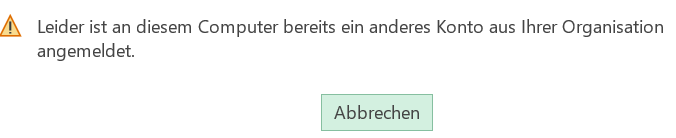
Leider ist an diesem Computer bereits ein anderes Konto aus Ihrer Organisation angemeldet.
Lösung
Das Problem sind die Office-Apps, die direkt versuchen mit dem angemeldeten Benutzer in das „fremde“ OneDrive zu schreiben. Das schlägt natürlich fehl, aber Office ignoriert hier scheinbar (äußerst penetrant) die erfolgte und korrekte Einrichtung als zweites OneDrive.
Glücklicherweise kann man dem OneDrive Client abgewöhnen, die Office-Apps zu konfigurieren. Die Option ist nur etwas seltsam benannt.
OneDrive-Symbol > Einstellungen > Office > „Office-Dateien, die ich öffne, mit Office-Anwendungen synchronisieren“ abschalten
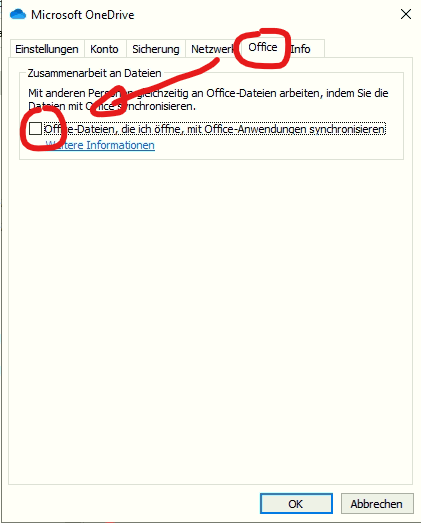
Und schon funktrioniert der Zugriff wieder fehlerfrei – es ist nicht einmal ein Neustart notwendig (außer von den Office-Apps).
Allerdings gehen durch diese Umstellung die synchronen Online-Features verloren, wie die gleichzeitige Bearbeitung einer Datei durch mehrere Benutzer oder das automatische Online-Speichern.
Pingback: Word Anmeldung Erforderlich Wir Können Änderungen Nicht Speichern - Anmelden Daten